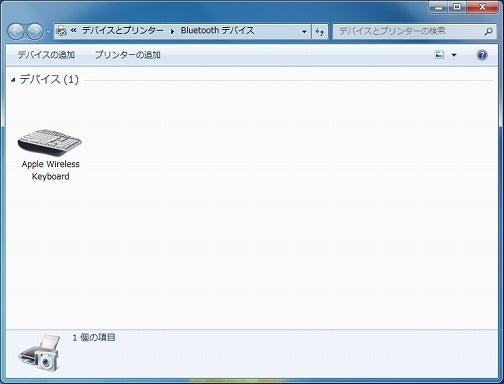
ペアリングの時のスクリーンショット。まずはタスクトレイから「Bluetooth デバイス」を開きます。うちの PC だとアップルのワイヤレスキーボードのみが繋がってます。ここで「デバイスの追加」を押下。
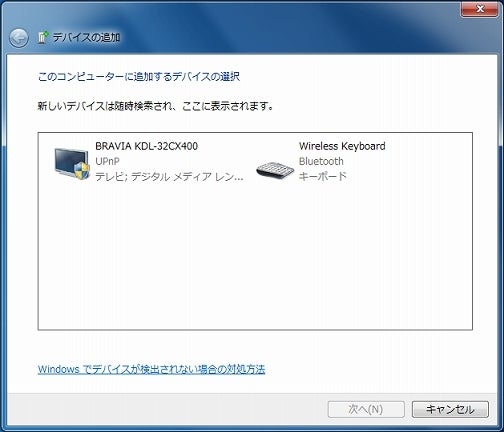
CECH-ZKB1JP の電源を入れしばらく待っていると Bluetooth キーボードとして検索されます。KDL-32CX400 も UPnP 接続できるらしいんですが、接続するとどーなるんですかね? UPnP ってまだ詳しく知らないんで後でググってみます。
で、検索された「Wireless Keyboard」を選択して「次へ」を押下。

ペアリングするためのパスキーが表示されるので CECH-ZKB1JP でパスキーを入力。最後にエンターキーを押下。あまりゆっくりやっていると時間切れになるのでご注意を。

認識しましたね。

このダイアログは初めて。

しばらく待ってから「Bluetooth デバイス」で確認すると CECH-ZKB1JP が認識されているのが分かります。スティックポインターなどが付いているので単品のキーボードだけじゃなくマウス、ゲームコントローラーとしても認識されてます。多機能ですね。
ちなみにこの画面の機器の画像ってメーカーが専用のものを用意できないんでしたっけ? Windows 標準のキーボード画像が使い回しされているだけで、どれがどれなのかテキストを見ないと分からないですよね。
と、ここまでで Windows 7 との接続は完了です。簡単でしょ? もし PC に Bluetooth の機能がない場合には Bluetooth レシーバーBT-MicroEDR2Xが安いしオススメです。何を隠そううちもこれを使っています。